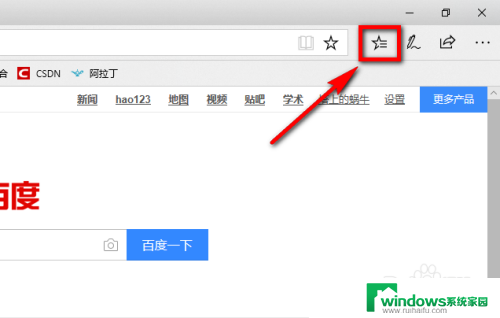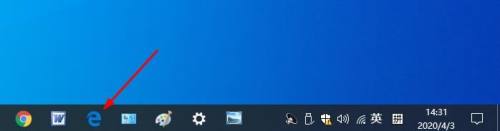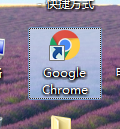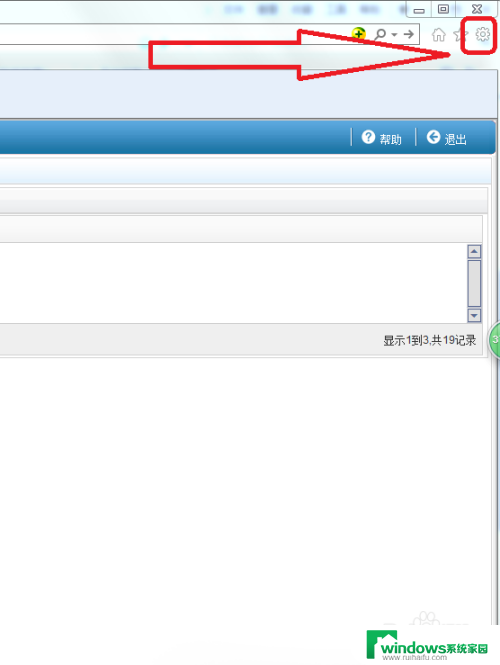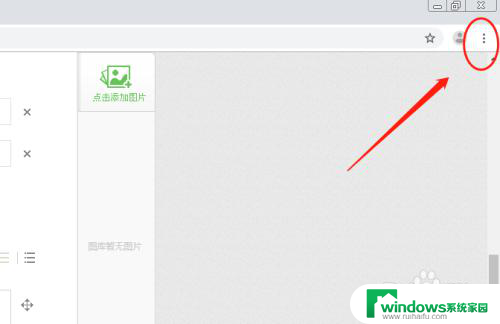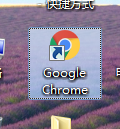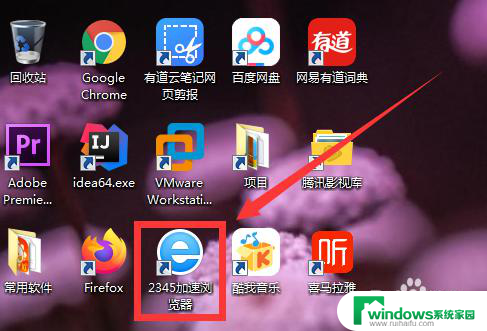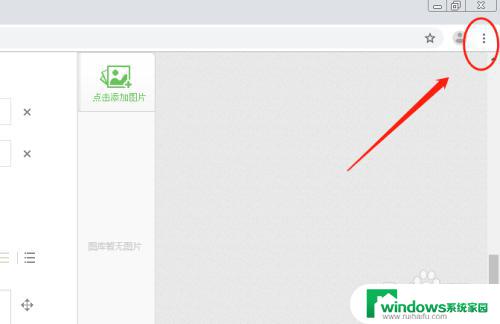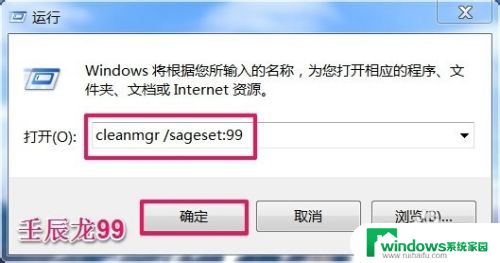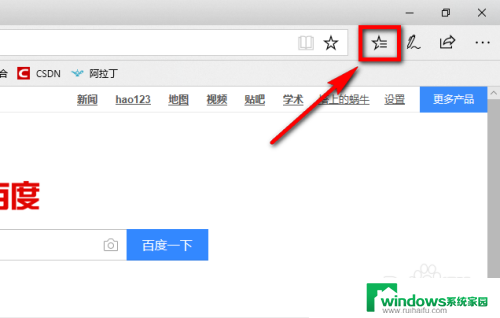Microsoft Edge浏览器清除缓存:轻松清除无用数据
更新时间:2023-07-14 14:43:34作者:xiaoliu
microsoft edge浏览器清除缓存,Microsoft Edge浏览器是现代操作系统Windows 10的基本浏览器,与其他浏览器一样,它会在您浏览网站时自动存储许多不同类型的数据。尽管这些数据是为了提高您的浏览体验而存储的,但有时它们会引起问题。遇到这种情况,清除浏览器缓存是一种有效处理方式。下面我们来看看如何清除Edge浏览器中的缓存。
edge浏览器怎么清理缓存:
1、第一步需要在首页中点击【…】-【设置】然后进入到浏览器设置界面中。
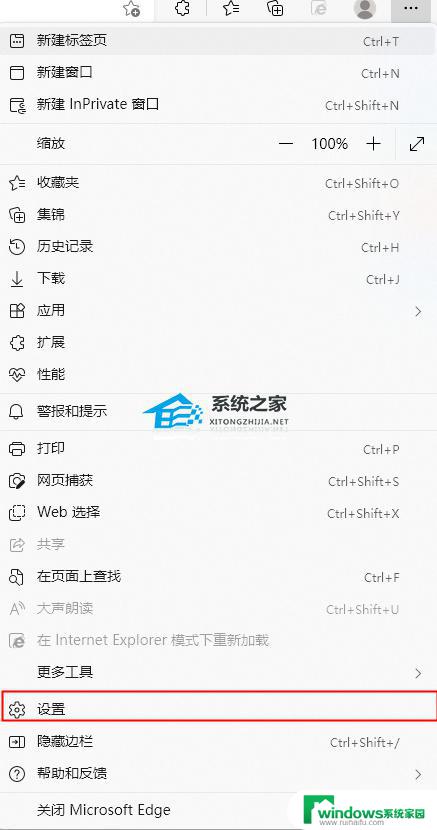
2、然后在设置界面中,点击【隐私、搜索和服务】在此界面中点击右边的【清除浏览数据】即可完成清除缓存的操作。
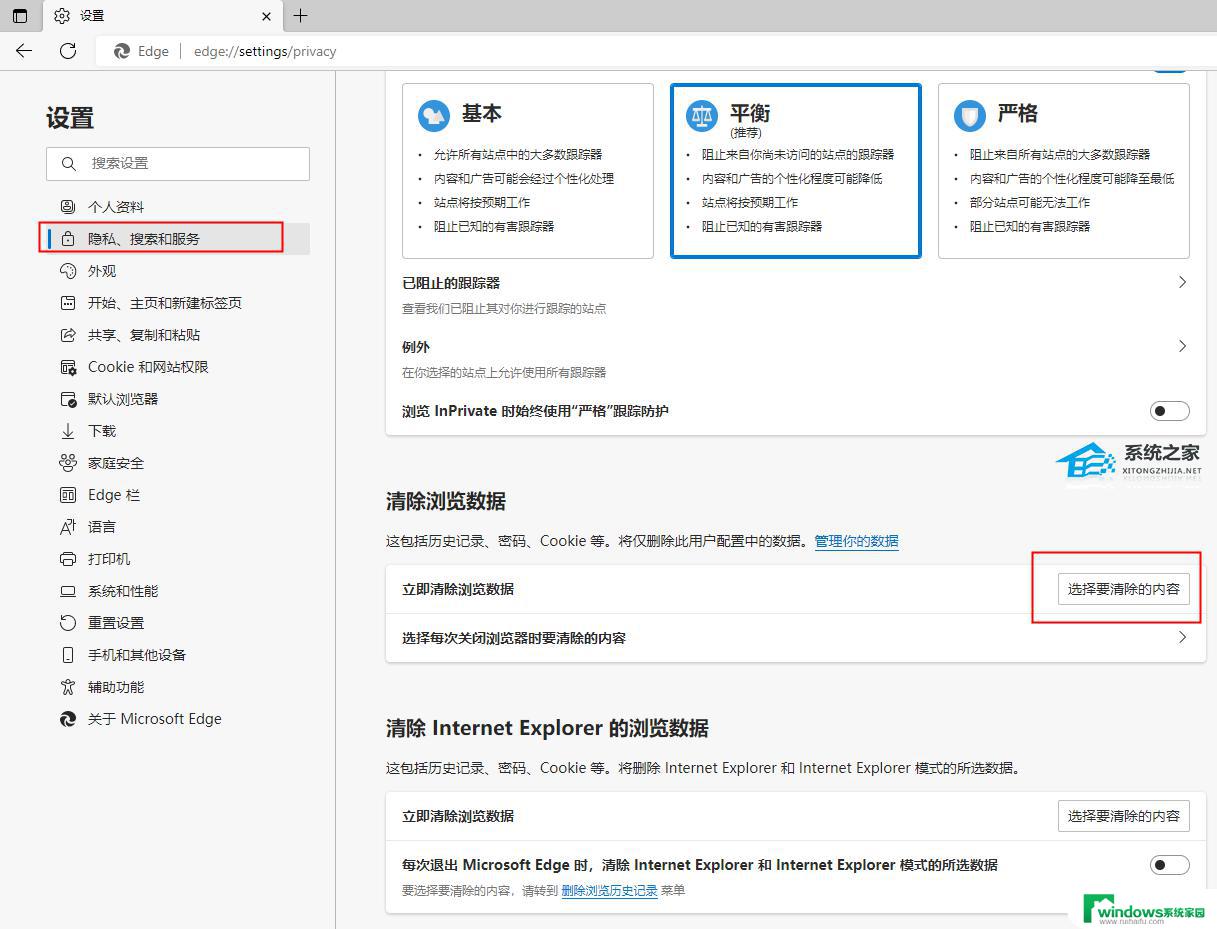
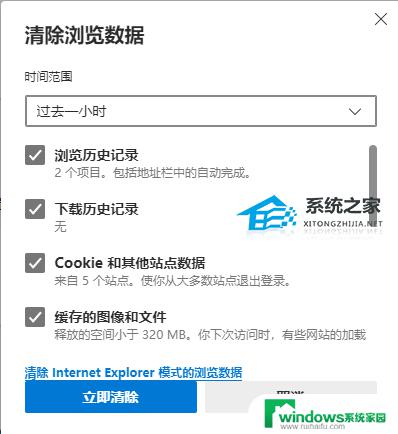
注意:如果您希望Edge 在每次退出浏览器时自动删除缓存,请在“隐私、搜索和服务”页面上。选择“选择每次关闭浏览器时要清除的内容”。
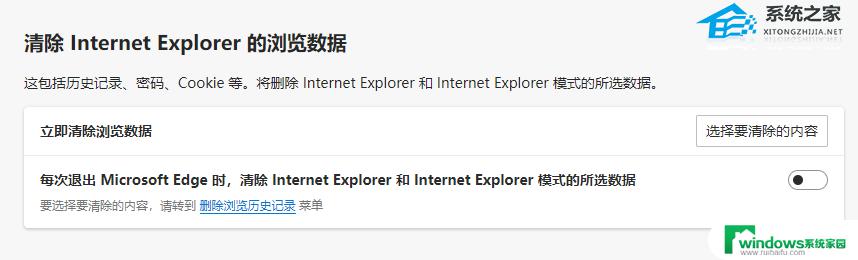
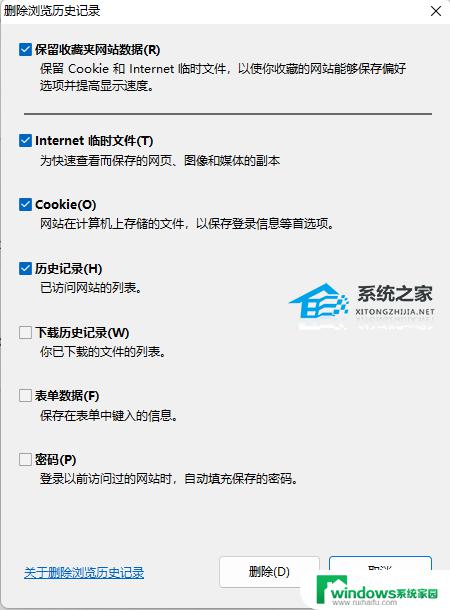
以上就是关于清理Microsoft Edge浏览器缓存的全部内容,如果您遇到了相同的问题,可以按照本文提供的方法来解决。